「VideoProcの無料と有料でできることの違いってなに?」
そんな思いをもっているあなたのために、
この記事では、PC動画ソフト「VideoProc」の無料版と有料版の違いについて解説していきます!
VideoProcは、動画を編集したり、変換したり、ダウンロードしたり、録画したりできる初心者でも簡単に扱うことのできる高機能動画ソフトになります。
では、VideoProcの無料版と有料版の違いについて見ていきましょう!
その前にまず、VideoProcについて簡単にご紹介していきます。
VideoProcとは?
VideoProcとは、中国のマルチメディアソフトウェア会社Digiartyが提供している多機能動画ソフトになります。
公式サイト → VideoProc
VideoProcの特徴
・動画編集
・動画、音声変換
・DVD変換
・動画のダウンロード
・音声のダウンロード
・画面録画
・日本語対応
VideoProcには以上の7つの特徴があり、これらの機能全てを一つのソフトで使うことができるのが「VideoProc」なのです!
また、WindowsでもMacでも利用することができます!
そして、VideoProcには無料と有料の2つのプランからソフトを利用することができますが、
この記事では、実際に私がVideoProcを使ってみての無料版と有料版の違いについてご紹介していきます!
無料版のVideoProcについては次の記事を!
→ Youtubeをmp4,mp3でダウンロードできる無料のPCソフト「VideoProc」
有料版のVideoProcについては次の記事で詳しく解説しています!
→ 動画ダウンロード、編集、画面録画、DVD録画の4拍子がそろったPCソフト「VideoProc」とは?
VideoProc 無料版と有料版の違い
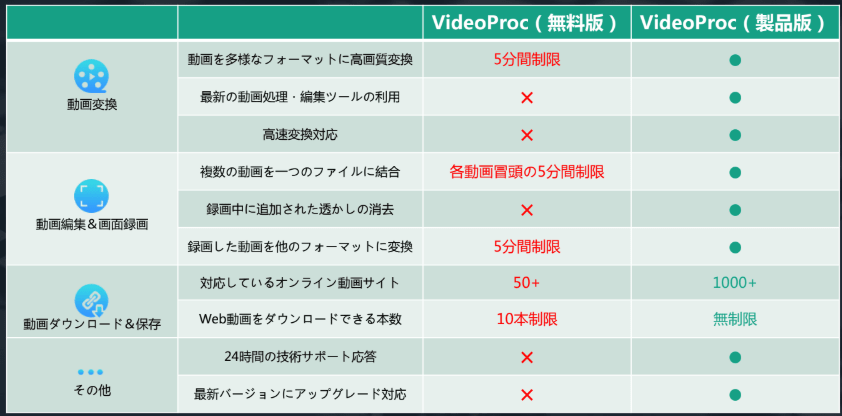
↑こちらの上の画像は、VideoProcの無料版で使える機能と有料版で使える機能の違いになります。
画像が見ずらい場合は↓こちらの表をご覧ください。
| 無料版 | 有料版 | ||
| 動画変換 | 動画を多様なフォーマットに高画質変換 | 5分制限 | 〇 |
| 最新の動画処理・編集ツールの利用 | × | 〇 | |
| 高速変換対応 | × | 〇 | |
| 動画編集&画面録画 | 複数の動画を一つのファイルに結合 | 各動画冒頭の5分制限 | 〇 |
| 録画中に追加された透かしの結合 | × | 〇 | |
| 録画した動画をほかのフォーマットに変換 | 5分制限 | 〇 | |
| 動画ダウンロード&保存 | 対応しているオンライン動画サイト | 50以上 | 1000以上 |
| Web動画をダウンロードできる本数 | 10本制限 | 無制限 | |
| その他 | 24時間の技術サポート応答 | × | 〇 |
| 最新バージョンにアップグレード対応 | × | 〇 |
実際にどのような違いがあるのか一つずつ解説していきます。
動画変換について
-動画を多様なフォーマットに高画質変換-
無料版:5分制限
有料版:制限なし
自分が持っている動画を多種多様なフォーマットに変換することができます。
mp4からmp3に変換したり、mp3からmp4に変換も可能
また、フォーマットはmp3、mp4だけでなく、iPhone、Android、SP4、Xboxといったデバイス別や
4K、8Kといった超高画質のフォーマットなど数えきれないほどのフォーマットがあります。
無料版は、変換できる動画の長さが5分までという制限がかかります。
-最新の動画処理・編集ツールの利用-
無料版:なし
有料版:あり
有料版にすることで、最新の動画編集や編集ツールを使うことができます。
編集については以下の記事で使い方や操作画面を詳しく解説しています
→ 動画ダウンロード、編集、画面録画、DVD録画の4拍子がそろったPCソフト「VideoProc」とは?
-高速変換対応-
無料版:なし
有料版:あり
有料版は、高速で動画や音声などのフォーマット変換に対応しています。
無料版では対応していませんが、私が実際に使ってみたところ、確かに有料版の変換は高速ですが、無料版でもそこまで気にするほど動作が遅いとは感じませんでした。
動画の長さやフォーマットによって変換の速度は変わりますが、無料版でも十分使い物になります。
動画編集&画面録画について
-複数の動画を一つのファイルに結合-
無料版:各動画冒頭の5分制限
有料版:制限なし
VideoProcは複数の動画を一つのファイルに結合することができます。
これは、複数の動画を結合して一つの動画にすることができ、動画の順番を変更したり、編集を行ってから結合することもできます。
無料版では、各動画5分ずつ結合することができ、
有料版では制限はありません。
-録画中に追加された透かしの結合-
無料版:制限あり
有料版:制限なし
これは、PC画面を録画している時に編集した「透かし」を結合することができる機能です。
無料版では削除ができませんが、有料版では削除することができます。
-録画した動画をほかのフォーマットに変換-
無料版:5分制限
有料版:制限なし
PC画面を録画した動画をほかのフォーマットに変換できる機能です。
無料版では5分間の動画でしたら、他のフォーマットに変換して保存することができ、
有料版では制限なく、画面録画した動画のフォーマットを変換することができます。
動画ダウンロード&保存について
-対応しているオンライン動画サイト-
無料版:50以上
有料版:1000以上
VideoProcでは動画サイトの動画をダウンロードすることができます。
対応している動画サイトは、無料版が50サイト以上で、有料版は1000サイト以上になります。
Youtubeなどよく使われるようなサイトは無料版でもしっかりとダウンロードすることができますよ。
対応している動画サイトは次から確認できます → ダウンロードすることができます動画サイト
-Web動画をダウンロードできる本数-
無料版:10本
有料版:制限なし
動画サイトのダウンロードできる動画の本数に制限があります。
無料版は10本、有料版は制限なくダウンロードすることができます。
ダウンロードした動画に文字が入ったりすることはないので、無料版でも使い道はありそうです
その他について
-24時間の技術サポート応答-
無料版:なし
有料版:あり
わからないことや困ったことがあれば、サポートを受けることができます。
しっかりと日本語対応しているので、安心できます。
-最新バージョンにアップグレード対応-
無料版:なし
有料版:あり
無料版のVideoProcは、ダウンロードしたソフトを基本的に使っていくことになりますが、
有料版のVideoProcは、アップグレードがあり次第最新バージンにアップグレードすることができます。
以上が、VideoProcの無料版と有料版の違いになります。
実際にどちらとも使ってみての感想
実際に私は、無料版のVideoProcと有料版のVideoProcを使ってみました。
無料版は、Youtubeなどの動画をそのままの動画の形で高画質でダウンロードできたり、音声ファイルに変換することができるので、Youtube動画をダウンロードしたいと考えているならとても使い勝手はいいです
また、PC画面の録画もサクサク動いて使うことができるので、PC画面を録画したりするならとてもいいかなと
有料版のVideoProcは、とても使い勝手がよく、こういったソフトが初心者の私でも簡単に直感的に動画や音声を録画したり、編集したり、ダウンロードしたりすることができるので、とても使いやすかったです!
まずは、無料版を使ってみてもっと気になったなら有料版にしてみるのもいいかもしれません!
VideoProcの無料版のダウンロードは以下からできます
→ 【VideoProc】公式サイト
インストール方法や使い方についても解説しているので参考にしてみてください
→ Youtubeをmp4,mp3でダウンロードできる無料のPCソフト「VideoProc」
この記事では、VideoProcの無料版と有料版の違いについて解説しました。
無料版のVideoProcについては次の記事を!
→ Youtubeをmp4,mp3でダウンロードできる無料のPCソフト「VideoProc」
有料版のVideoProcについては次の記事で詳しく解説しています!
→ 動画ダウンロード、編集、画面録画、DVD録画の4拍子がそろったPCソフト「VideoProc」とは?
当サイト「SoundZoo」では音楽アプリ、動画アプリを主に配信しています!
⇒ 【無料体験あり】音楽をダウンロードして聴けるおすすめアプリ10選
⇒ 【2025年12月最新】音楽が聴き放題の国内アプリ13選を比較!!
⇒ Youtubeをダウンロード保存でオフラインで見る方法【iPhone・Android・PC】

